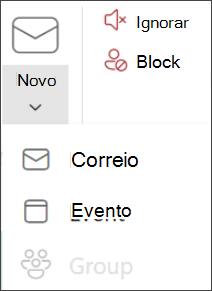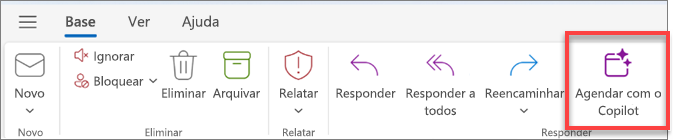Copilot pode ajudá-lo a criar reuniões e agendas de reuniões rapidamente, poupando-lhe tempo e mantendo as suas reuniões no caminho certo.
Sugestão: Está interessado em criar uma reunião com o chat do Copilot? Consulte Agendar uma reunião com o Copilot.
Criar uma reunião e agenda no Calendário do Outlook
Pode agendar uma reunião no Outlook e, em seguida, pedir Copilot para criar uma agenda com base nas informações que fornecer.
Agendar uma reunião
-
Selecione Novo no friso à esquerda e, em seguida, selecione Evento no menu pendente.
-
Introduza o título da reunião, adicione participantes, defina a data, hora e localização.
Criar uma agenda de reunião
Para gerar uma agenda, pode escrever os itens da agenda ou escrever / em Rascunho com o Copilot.
Se optar por que o Copilot gere uma agenda, siga estes passos:
-
Escreva / para Rascunho com Copilot.
-
Defina o objetivo da reunião ao escrevê-la ou selecionar um dos pedidos sugeridos no menu pendente e, em seguida, selecione
-
Copilot irá gerar um rascunho de agenda que pode manter, eliminar ou modificar.
-
Depois de rever e finalizar os detalhes e a agenda da reunião, selecione Enviar para enviar o convite para reunião.
Sugestão: Quer crie a agenda ou o Copilot o ajude, pode utilizar o IQ de Contexto para fazer com que o Copilot referencie ficheiros do Microsoft 365 ao escrever / na caixa de texto principal e selecionar a partir do menu pendente. Para obter informações adicionais, veja Using Context IQ to refer to specific files, people, and more in Microsoft 365 Copilot (Utilizar o IQ de Contexto para fazer referência a ficheiros específicos, pessoas e muito mais em Microsoft 365 Copilot).
Criar um convite e agenda de reunião a partir de um tópico de e-mail
Copilot torna mais rápido e fácil agendar uma reunião a partir de um tópico de e-mail no novo Outlook.
Quando utiliza a opção Agendar com o Copilot, o Copilot analisa o e-mail e cria um convite de reunião para si, preenchendo o título e a agenda da reunião e adicionando o tópico do e-mail como anexo. As pessoas no segmento de correio eletrónico são incluídas como participantes na reunião e pode rever rapidamente o convite, adicionar ou alterar informações e, em seguida, enviá-lo.
Notas:
-
Esta funcionalidade só está disponível se tiver uma licença de Microsoft 365 Copilot (Trabalho) e estiver a utilizar novo Outlook.
-
Se não vir Agendar com Copilot na parte superior do tópico de mensagens, pode adicioná-lo através de ações personalizadas e, em seguida, selecionar Agendar com Copilot no novo Outlook.
-
Abra uma conversação por e-mail nonovo Outlook.
-
Na barra de ferramentas, selecione Programar com Copilot.O Copilot analisará o tópico de e-mail e sugerirá um título de reunião, agenda e incluirá o tópico de e-mail como um anexo.
-
Selecione Inserir para aceitar o conteúdo sugerido pelo Copilot (pode editá-lo no passo seguinte, se necessário).
-
Reveja o convite de reunião, faça as alterações que desejar e, quando estiver pronto, selecione Enviar.
Sugestão: Outra forma de aceder à funcionalidade é navegar para o canto superior direito e, em seguida, selecionar Mais opções
E se eu não vir nenhum conteúdo na agenda?
Se a discussão por correio eletrónico não incluir muitas informações sobre ações futuras, o Copilot não inclui uma ordem de trabalhos no convite para a reunião. Também não inclui conteúdos de discussões classificadas como confidenciais - ou que contenham conteúdos potencialmente nocivos ou ofensivos.
Nestes casos, o rascunho tem o título original da mensagem de correio eletrónico, mas não inclui qualquer conteúdo gerado.
Saiba mais
Perguntas frequentes sobre o Copilot no Outlook